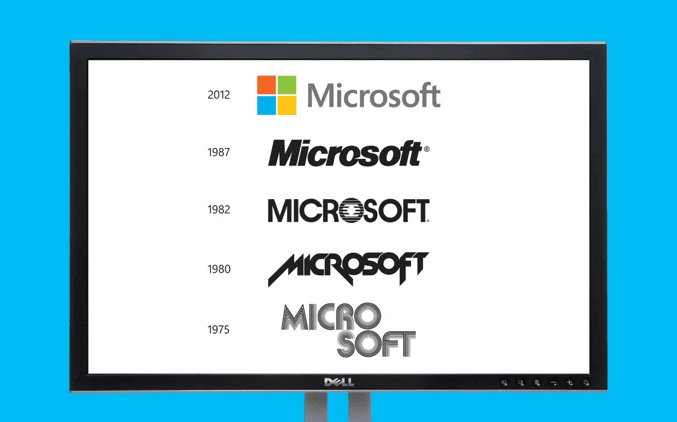Google Data Studio 2019一季度更新+技巧

谷歌分析套件中的免费数据可视化工具Google Data Studio在2019年一季度更新了不少新的细节功能,这些功能大多很实用。如果您对GDS不是很了解可以翻阅极诣往期的介绍:
导出自定义的PDF报表
你或许知道点击顶部右侧的下载按钮你就可以导出报表。格式为PDF,可以选择加密。你可以选择其中某几页或全部。此外,你还可以选择添加一个“在Google Data Studio中打开”的选项。

所谓“自定义”是指现在这个PDF报表可以反映你在当时对报表的各种设置操作了。这包括过滤器控件,日期范围,表格分页和数据控件设置。比如选择不同日期导出的效果会不一样。这样可以更轻松地与其他没有权限的团队成员共享自定义Data Studio报告。
自动发送定时PDF报表
现在你还可以给你的团队发送定时报表,如日报周报月报。考虑到这省去了大家科学上网的麻烦,是超级方便的。不过,你需要注意我们上面讲的自定义设置在此并不适用,它只能使用报告的默认保存日期范围和过滤器。
而且目前,一个GDS报告只能有一个电子邮件计划。创建计划的人(必须是所有者或者具有编辑权限)会始终包含在收件人列表中。 其他收件人是可选的。
另外电子邮件的发件人的地址固定为Google Data Studio <data-studio-noreply@google.com>这不能改变。
各种预设图表

这个改进对小白用户来说是非常友好的。在添加某一图表后,Google Data Studio就会自动填入一些维度和指标,接下来你只要替换掉就好了。这样你不用填完数据才知道这图表长什么样。
“刷子”过滤器

如上图演示的,Google Data Studio又推出了一种新的过滤器“刷子”。要启用这个过滤器,你只需要在DATA > Interactions中选中Apply filter即可。
坐标和数据标签的字体大小设置

现在你可以设置数据标签、坐标的字体大小。当然你还可以选择多种谷歌字体。
缺失数据的表示选项
在STYLE – Missing Data中对于某个“缺失数据”你可以选择不同的表示方法了。不过请注意,这是针对所有指标的。也就是说如果你的表内有Sessions也有Pageviews,那么下面的设置对两者同时有效。具体表示从以下五种表示中选择:
- “No data”
- 0
- “-”(减号)
- “null”
- “ ”(空白)
中位数,标准差,方差
对指标的汇总方式添加了中位数(Median),标准差(Standard Deviation)和方差(Variance)。

这里值得注意的是许多指标的汇总(Aggregation)方式为AUT(Auto)那么汇总方式是无法更改的。在我们上篇介绍的BLEND DATA中新建的指标却大多可以自定义汇总方式。
坐标系负值
一月的更新让笛卡尔坐标系的坐标的最小值默认为auto,这样就不会出现之前负值显示不正常的情况了。对旧的报表,你还是需要手动把最小值改为auto。

第三方可视化组件
Google Data Studio团队终于开放了第三方可视化组件。虽然目前还没有一个library可选,但是相信未来会有更多有趣的图表类型,正如现在的第三方Connector。
如果你是开放者,可以在Developer Preview中输入组件ID进行预览。
小技巧,报表缩略图
在文章的最后我们讲一下报表的缩略图。在报表的VIEW模式下,我们可以在当前URL后添加/thumbnail便可获得一个报表的缩略图。
关于缩略图有许多参数可选。你可以在/thumbnail后面加上?sz=[参数]自定义大小和形状。
| 选项 | 参数 |
|---|---|
| 固定宽度 | w<N> |
| 完整尺寸缩略图 | full |
| 固定高度 | h<N> |
| 结合高度和宽度 | w<N>-h<N> |
| 剪裁成方形 | c |
| 智能剪裁 | p |
| 剪裁成圆形 | cc |
| 强制下载图片 | d |
| 避免放大(不进行放大) | nu |
默认选项为 w320-h420-p-nu。如果仅使用 /thumbnail 而没有任何选项,则使用默认选项。
要注意的是,如果你把图片链接发给他人,那么除非接受对象的谷歌账号具有该报表的权限,他将看不到这个图片(只能看到Google Data Studio报表的图标)。因此还是要保存后进行分享。